|
第一步打开聊天窗口,最好是自己认识的,万一在做图的时候发出去就不好了哦。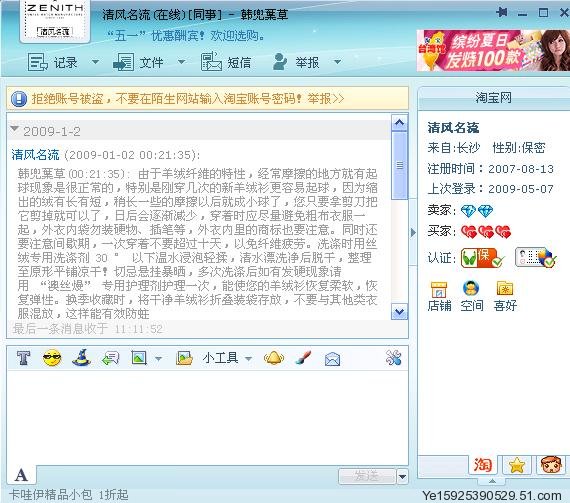 如图 如图
第二步点击聊天窗口的这个功能 ,这个功能在小工具的左边,点开了就会出现这个功能 ,这个功能在小工具的左边,点开了就会出现这个功能 ,然后就选择自己想做的图片打开(注意文件类型要是jpg 如图 ,然后就选择自己想做的图片打开(注意文件类型要是jpg 如图 。 。
第三步:打开之后就是这个图片 注意:上面用虚线框起来的是我要做的图片,你们要做什么图片也就会出现你们想要做的图片。然后你连续左击两下,虚线没有就可以了。如果虚线没有了,你也点的话你那个图片就会有一个不好看的“黑点”哦。但是没有关系的你只要点一下“撤销”键如图 注意:上面用虚线框起来的是我要做的图片,你们要做什么图片也就会出现你们想要做的图片。然后你连续左击两下,虚线没有就可以了。如果虚线没有了,你也点的话你那个图片就会有一个不好看的“黑点”哦。但是没有关系的你只要点一下“撤销”键如图 那个点就没有了哦,这些键都是修改的希望大家适应运用哦,然后你就点其中另外的一个图片,在回到原来的那张图片,就可以了。【此图是去虚线的图片哦】 那个点就没有了哦,这些键都是修改的希望大家适应运用哦,然后你就点其中另外的一个图片,在回到原来的那张图片,就可以了。【此图是去虚线的图片哦】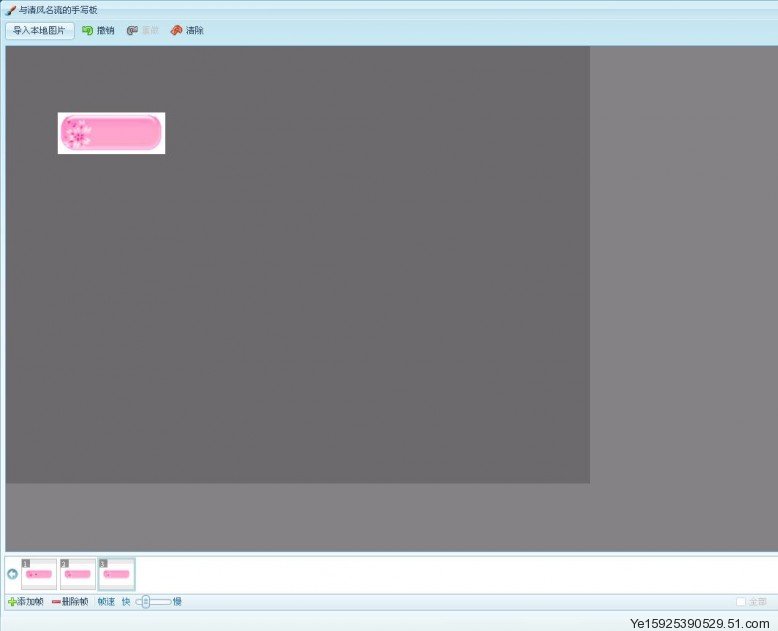 (如果你不是动态图片,也可以做成动态图片的哦,不是动态图片的你直接点上面的工具栏中的“动画”键如图 (如果你不是动态图片,也可以做成动态图片的哦,不是动态图片的你直接点上面的工具栏中的“动画”键如图 ,就可以做动态图片了哦。)【以上说的虚线和下面说的虚线不一样哦。】 ,就可以做动态图片了哦。)【以上说的虚线和下面说的虚线不一样哦。】
第四步: 这个“T”子形的工具是用来打字的,你可以左击一下,就换成打字的了。然后先在图片上打字,打好了之后注意:你在打字的时候会有一个打字虚线,那个虚线如果没有了就不可以以下操作了哦。如果是万一点错了也没有关系,你就点“撤销”键,【和上面的撤销键一样哦】然后在点其它的图片,在回到原来的图片上哦。然后选择“选择字体”键,看你喜欢什么字体,我用的“黑体”。选择了之后就选择“调色版”你看你喜欢什么样的颜色,我是用三种颜色配置的,也可以一种颜色配置的哦。还要选择字体的大小这个是 这个“T”子形的工具是用来打字的,你可以左击一下,就换成打字的了。然后先在图片上打字,打好了之后注意:你在打字的时候会有一个打字虚线,那个虚线如果没有了就不可以以下操作了哦。如果是万一点错了也没有关系,你就点“撤销”键,【和上面的撤销键一样哦】然后在点其它的图片,在回到原来的图片上哦。然后选择“选择字体”键,看你喜欢什么字体,我用的“黑体”。选择了之后就选择“调色版”你看你喜欢什么样的颜色,我是用三种颜色配置的,也可以一种颜色配置的哦。还要选择字体的大小这个是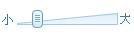 调子的大小哦,选择相应的大小哦。然后就已经做成一个了你就点第二个图片,然后第三个个图片,一个一个的来,这个是做成了的图片如下 调子的大小哦,选择相应的大小哦。然后就已经做成一个了你就点第二个图片,然后第三个个图片,一个一个的来,这个是做成了的图片如下 。 。
第五步:现在是做好了的然后就按“插入到输入框” ,最后它自动会回到聊天框,然后就另存到“桌面”在另存的时候要把它改成“jpg”【保存类型】。如图1不是“jpg”【保存类型】,图2是我在保存时多打了几0个字,最重要的是后面一定要加“.jpg”各位朋友看清楚最前面是有一点,这个点是在数字键的上面的一个点,如“Del”就是和这个英文在一起的点哦。 ,最后它自动会回到聊天框,然后就另存到“桌面”在另存的时候要把它改成“jpg”【保存类型】。如图1不是“jpg”【保存类型】,图2是我在保存时多打了几0个字,最重要的是后面一定要加“.jpg”各位朋友看清楚最前面是有一点,这个点是在数字键的上面的一个点,如“Del”就是和这个英文在一起的点哦。
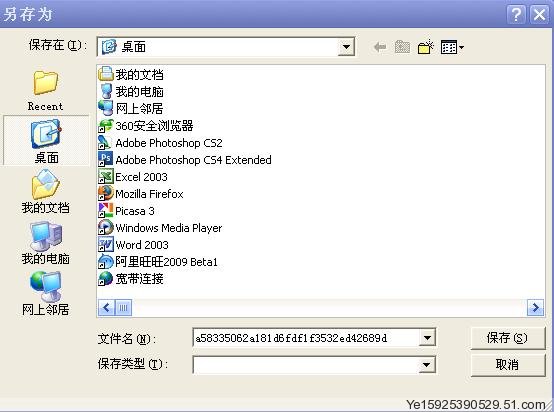 图1 图1
 图2 图2
第四步:就是把刚刚那个图片保存在桌面,保存之后就把这个图片上传到“51”上面去,到了“51”在把地址复制到店铺。首先到店铺然后就打开“管理我的店铺”,打开了之后就点“店铺类目”那里有个“编辑”点一下“编辑”。好了现在就按“贴加图片”,把刚刚从“51”里面的地址复制一下就可以了哦。但是一定要保存哦。
|